时间:2019-08-05 17:22:36 作者:mingzhen 来源:系统之家 1. 扫描二维码随时看资讯 2. 请使用手机浏览器访问: https://m.xitongzhijia.net/xtjc/20190805/161047.html 手机查看 评论 反馈
秦丝进销存的是一款不错得进销存软件,操作于业务场景当中可能会有所不同,批量打印要做一些调整,那你知道秦丝进销存怎么打印的吗?接下来我们一起往下看看秦丝进销存怎么打印的方法吧。
方法步骤
秦丝进销存未开启出入库功能时,可以直接在“销售—销售单”模块点击【快递单打印】按钮进入;开启出入库后,则需要从“仓库—出库单”模块点击【快递单】打印进入。
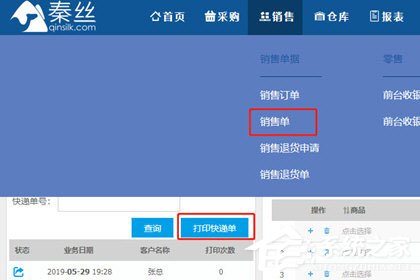
1、普通快递单:通过页面上方的“业务日期”“单据状态”“客户”“销售员”等信息可以快速筛选并定位到目标单据,勾选需要打印的快递单并点击页面下方的【打印快递单】按钮进行打印
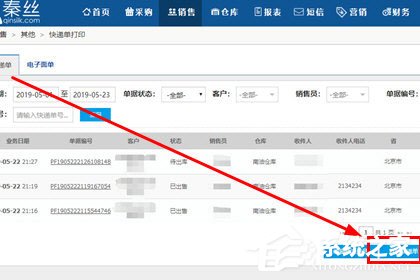
2、电子面单:通过页面上方的“业务日期”“单据状态”“客户”“销售员”等信息可以快速筛选并定位到目标单据,勾选需要打印的快递单并点击页面下方的【打印快递单】按钮进行打印。
然后开启出入库后快递物流单会和仓库出入库进行关联,此时在“仓库—出库单”模块点击【快递单打印】进入快递单打印页面,打印的步骤与销售单一样,就不重复阐述。
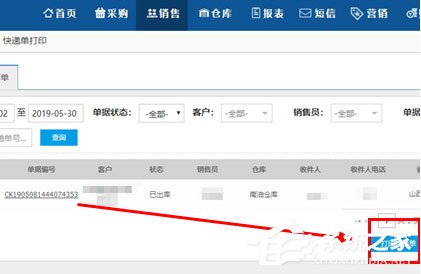
对于即将打印的大批量物流信息,秦丝进销存提供了批量修改功能,在普通快递单页面,选择单据状态为【草稿】,勾选需要修改的单据之后,点击页面下方的【编辑物流信息】按钮,即可编辑物流信息,修改完成后点击【保存并打印】进行批量打印。
以上就是秦丝进销存怎么打印的全部内容,按照以上的方法操作,你就能轻松的掌握秦丝进销存怎么打印的方法了。
发表评论
共0条
评论就这些咯,让大家也知道你的独特见解
立即评论以上留言仅代表用户个人观点,不代表系统之家立场